我们在使用Excel表格时,大多数情况下一个表格中有很多的工作表,那么快速滚动至第一张工作表,该如何操作呢?今天小编就来教大家Excel中如何快速滚动至第一张工作表,一起来学习一下吧。
方法一
打开所要处理的表格,点击下面箭头指的标志,快速滚动至第一张工作表,如图所示:
Excel中如何不复制隐藏的单元格
我们在使用Excel表格时,多少情况要对单元格进行复制,往往隐藏的单元格也被复制在其中,而我们不需要复制隐藏的单元格,该如何操作呢?今天小编就来教大家Excel中如何不复制隐藏的单元
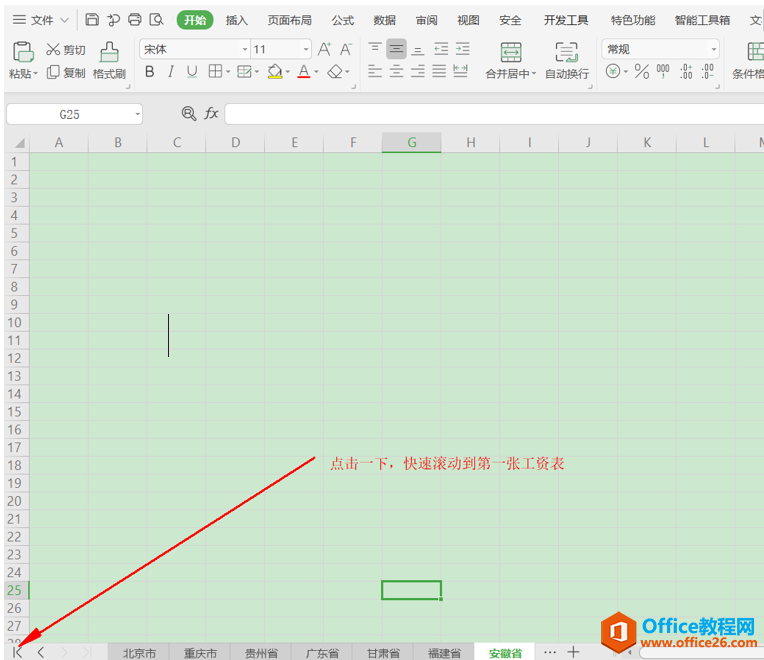
方法二
打开所要处理的表格,点击下方箭头所指示的标志(…),弹出【活动文档】窗口,点击所要滚动的工作表,或者在【活动文档】中直接输入第一张工作表名称,二者都可以快速的滚动至所需工作表,如图所示:
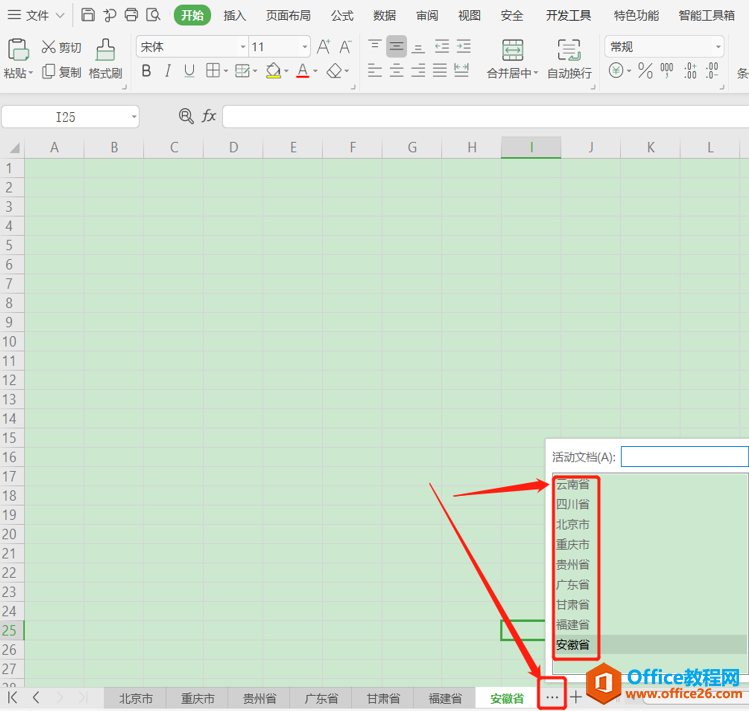
方法三
如果在较少的工作表的情况下,我们可以直接进行点击第一张工作表,不需要进行以上的方法,这样也能快速滚动至第一张工作表,如图所示:
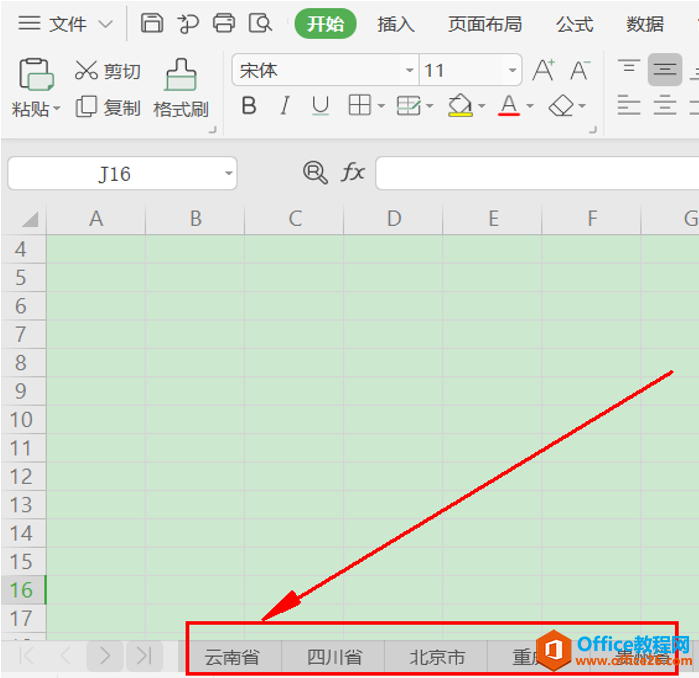
Excel中如何快速滚动至第一张工作表的下载地址:
Excel 2019 如何利用数据有效性制作下拉列表框/菜单
如果某个高校在招生时只面向有限的几个省市,那么在建立学生报表时,这几个省市的出现概率肯定很高,如图5-29所示。用户除了使用复制和粘贴命令外,只能手工输入了。接下来使用数据有






